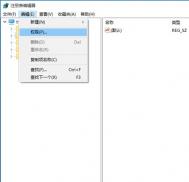win10系统修改管理员账户造成注册表无权限打开的解决方法
注册表是windows系统中非常重要的数据库,在注册表中存储着系统和应用程序的相关设置信息,许多时候我们需要调整系统功能就需要对注册表进行修改,不过图老师小编在安装了win10系统后,将系统Administrator内置账户启用后,有将其切换到微软注册用户(邮件形式的登陆账户),发现注册表无法打开了,每当打开注册表就会出现C:Windowsregedit.exex文件系统错误(-1073740771)这类错误,经过图老师小编认真排查后,发现是因为注册表没有修改权限造成的,那么对于该问题我们应该如何解决呢?下面看图老师小编为大家带来的详细操作方法。
方法一:对比系统文件和镜像文件中的不同之处 首先图老师小编是因为开启了Administrator这个账户才造成的注册表无法运行的,那么我们就这个注册表通过本地用户和组 - 用户,右键点击:Administrator - 属性,在打开的Administrator 属性窗口点击:帐户已禁用 - 应用 - 确定的方法将该账户禁用;

但是禁用了Administrator内置管理员用户,还是打不开注册表编辑器,错误与原来的同样,显示C:Windowsregedit.exex文件系统错误(-1073740771)。

上述方法我们还无法正常解决该错误,所以图老师小编拿出必杀技,通过恢复系统镜像文件来解决该问题;
因为在更改设置中可能对系统文件有所更改,所有部分系统文件被修改了,所以我们可通过检查系统文件和官方镜像文件中的不同之处,然后选择还原为官方文件,操作如下:

相同,在管理员命令提示符窗口输入DISM /Online /Cleanup-image /RestoreHealth命令,回车,把系统映像文件中与官方文件不相同的文件还原成官方系统的源文件。

经过约10分钟左右的时间,系统镜像文件还原操作成功完成。从图片中可以看出,在更改设置中对系统文件有更改,所以还原一次系统镜像文件是很有必要的。
方法二:更改用户帐户控制设置。 操作方法和步骤:
打开控制面板,左键双击:用户帐户;

在打开的用户帐户窗口,点击:更改用户帐户控制设置;

在用户帐户控制设置窗口,我们可以看到调整通知的小滑块处于始终通知位置;

再把小滑块拖到如下图位置:仅当应用尝试更改我的计算机时通知我(不降低桌面亮度)- 当我对Windows设置进行更改时不要通知我,再点击确定;

从运行对话框输入regedit ,回车,可以打开注册表编辑器了。

用户帐户控制(User Account Control,简称为:UAC),是微软在其Windows Vista及更高版本操作系统中采用的一种控制机制。其原理是通知用户是否对应用程序使用硬盘驱动器和系统文件授权,以达到帮助阻止恶意程序损坏系统的效果。
所以,用户帐户控制设置,最好是把小滑块放在仅当应用尝试更改我的计算机时通知我(不降低桌面亮度)位置。既可以阻止恶意程序损坏系统,也可以让某些程序如注册表编辑器能正常运行。
通过上述我们就能够解决因为修改了系统管理员账户造成的注册表无法打开的问题了,一般情况下我们系统管理员账户在系统安装时就创建好了, 所以,一般情况下我们无需对账户进行修改,当然了如果你修改了,出现了该问题,就使用此方法把!
(本文来源于图老师网站,更多请访问http://m.tulaoshi.com/windowsshi/)Win10的uac对话框“是”点不了

Win7/Win8.1/Win10中的UAC就是用户账户控制功能,这项功能可以在程序打算使用管理员权限时,征求用户意见是否给予。这项功能的目的在于防止某些别有用心的程序利用该权限为非作歹。然而有些情况下,一些用户却发现UAC对话框点不了是,无法让信任程序继续运行。出现这种情况的原因就在于当前帐户权限较低,没有进入管理员组。因此要想解决该问题,需要提升账户权限。
方法不难,具体如下:
1、激活管理员账户Administrator:
① 以管理员身份运行CMD
② 执行 net user administrator /active:yes (如下图)

③ 切换至Administrator账户,如下图

2、在管理员账户中,以管理员模式执行如下命令:
net localgroup Administrators 你的账户登录名 /add

3、注销后重新登录原有账户,此时账户已加入管理员组,拥有UtulaoShi.comAC控制权限。
修改完成后,最好关闭Administrator账户,以免被恶意软件非法利用。
win10没有睡眠功能解决方法
电脑睡眠是指电脑系统根据用户的设置,在一定时间内计算机无任何操作时,系统将自动进入待机状态下,这样不仅能够为我们节省电力资源,而且还在一定程度上大大增加了电脑使用寿命;不过有部分win10用户反映自己的系统中没有睡眠功能,不是因为将睡眠功能关闭了,而且确确实实没有睡眠功能设置选项,对于这类用户来说我们应该如何解决呢?下面看图老师小编为大家带来的解决方法,希望对您有所帮助。


解决win10系统没有睡眠选项的方法1、 首先在Cortana搜索框中搜索组策略,回车即可打开组策略编辑器;
2、展开计算机配置管理模板系统电源管理睡眠设置,在右侧找到睡眠时允许待机(S1-S3)(接通电源)以及睡眠时允许待机(S1-S3)(使用电池)。

3、双击,将这两个选项均设置为未配置即可。

4、设置好后就可以在设置中看到睡眠功能了。

通过上述方法我们就能够将win10系统中的睡眠选项功能找回来了,其实通过上述Tulaoshi.Com方法我们不难看出,造成该问题的出现时因为组策略中的设置选项造成的,只需要按照方法配置即可。
Win10系统怎么修改默认提示音?
Win10系统怎么修改默认提示音?使用win10系统的用户知道,Win10系统的默认提示音都是一样的,听的时间久了就会觉得腻。其实你可以更换Win10系统的提示音,Win10系统下就有两种提示音供你选择,下面图老师小编就给大家带来Win10修改默认提示音的方法,一起来看看吧。
操作步骤如下:
1、点击任务栏右下角的通知图标;

2、在弹出的界面中选择所有设置;

3、在设置界面点击时间和语言;

4、在窗口左侧点击语音选项;
(本文来源于图老师网站,更多请访问http://m.tulaoshi.com/windowsshi/)
5.、在语音下的下拉菜单中选择其他的选项,然后点击预听语音,喜欢哪个声音点击保存即可。

改提示音之前你可以先预听语音,如果觉得合适再修改也不迟。
以上就是图老师小编带来的Win10修改默认提示音的方法,希望可以帮助到大家
win10更新失败怎么办

无论用哪种方式,有时候更新安装不会太顺利,可能会出现各种错误,比如0x8024402f。出现这种情况一般都是用户与微软服务器连接出现了问题,这可能是微软方面的问题,也可能是网络本身不畅通的问题。如果是后者,其实也不算太大问题,有可能静候一会也就解决了。如果是用户与微软服务器连接的问题,可以尝试用以下命令解决,这套方案出自微软社区论坛。
具体方法如下:
1、用管理员模式打开命令提示符。
2、依次输入如下命令,注意空格的使用:
net stop CryptSvc
ren %windir%system32catroot2 catroot2.old
net start CryptSvc
net stop wuauserv
regsvr32 wuapi.dll /s
regsvr32 wups.dll /s
regsvr32 wuaueng.dll /s
regsvr32 wucltui.dll /s
regsvr32 wuweb.dll /s
regsvr32 msxml.dll /s
regsvr32 msxml2.dll /s
regsvr32 msxml3.dll /s
regsvr32 urlmon.dll /s
net stTuLaoShi.comart wuauserv
regsvr32 softpub.dll /s
regsvr32 initpki.dll /s
regsvr32 mssip32.dll /s
regsvr32 wintrust.dll /s
regsvr32 dssenh.dll /s
regsvr32 rsaenh.dll /s
regsvr32 gpkcsp.dll /s
regsvr32 sccbase.dll /s
regsvr32 slbcsp.dll /s
regsvr32 cryptdlg.dll /s
regsvr32 jscript.dll /s

3、全部执行完毕后,重启电脑。
这一方法基本就是重置更新服务和相关注册表,如果是这方面原因的话,这种方式应该会有效果。